超絶使いづらい『Magic Mouse』を、笑っちゃうほど便利な神マウスにする3つの方法
22 コメント
超絶使いづらい『Magic Mouse』を、超使いやすくするための3つの方法をまとめました。
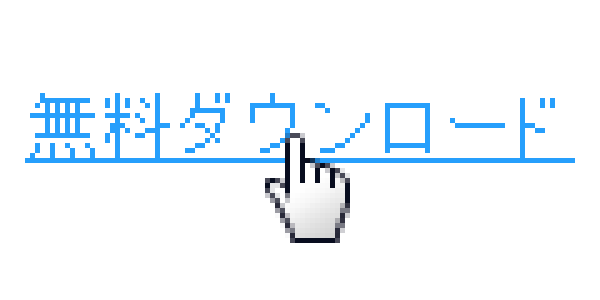

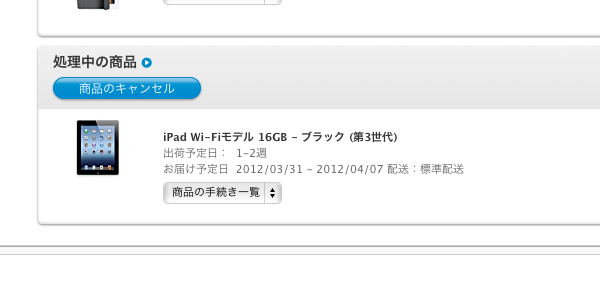
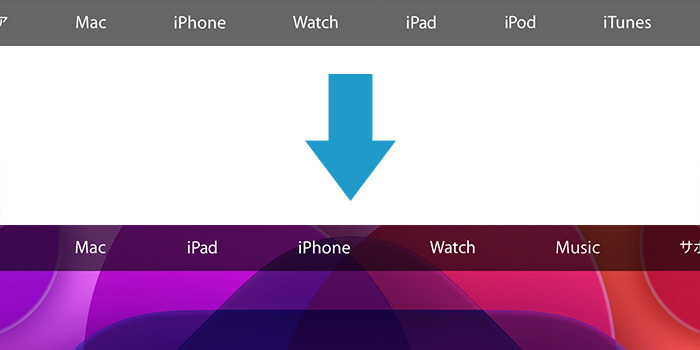

 『iMac 2017』のメモリを脅威の 64GB へ!iMacメモリ増設方法まとめ
『iMac 2017』のメモリを脅威の 64GB へ!iMacメモリ増設方法まとめ
 【レビュー】これはもう“完成形”のMacだよ…『27インチ iMac 5K 2017』
【レビュー】これはもう“完成形”のMacだよ…『27インチ iMac 5K 2017』
 『iMac 2017』買っちゃいました+『iMac』の良いトコロをいくつか
『iMac 2017』買っちゃいました+『iMac』の良いトコロをいくつか
 待望の黒iMac!『iMac Pro』を購入するか悩みますなあ
待望の黒iMac!『iMac Pro』を購入するか悩みますなあ

超絶使いづらい『Magic Mouse』を、超使いやすくするための3つの方法をまとめました。
僕はFPSにハマっていたことから、マウスに関してはかなりこだわりがあります。当サイトでも、マウスについての記事をいくつか執筆しました。
FPSなどのパソコンゲーマーにとって、マウス自体に1万円以上を費やすことは珍しくありません。
ゲーマーにとって重要なマウスの要素は、大きく分けて
の5つです。
日本では“プロゲーマー”と聞いてピンと来ませんが、海外では大手企業が賞金数千万円レベルのゲーム大会を開いています。スポーツと同じように、優秀なプロゲーマーにはスポンサーがつき、ゲームに特化したデバイス(ゲーミングデバイス)を無償でくれたりと、ゲーム内での勝利を目指すために支援してくれます。そんなこともあり、ゲームは単なる暇つぶしの域を超えて、スポーツの1つである“e-Sports(エレクトロニック・スポーツ)”と言われています。
それに対して『Magic Mouse』は一般大衆向けに設計されており、なおかつデザインを重視しているため、ゲームにはまったく向きません。形状も左右対称で薄っぺらいので持ちにくく、ゲーム用途以外でも普通に使いづらいマウスであると思います。
機能性よりもデザインを重視してしまう僕にとって、『Magic Mouse』はとっても魅力的で、どうしてもメインとして使いたいマウスです。そこで快適に使えるような設定を試行錯誤してみたところ、『Magic Mouse』が神マウスになる方法を見つけたのでご紹介します。

『Magic Mouse』の表面は、テカテカしていて高級感はあるものの、滑りがとても悪いです。これではせっかくのマルチタッチも、操作したくなくなります。
そこで『Magic Mouse』の表面の滑りやすさを改善してくれる『moshi mouseguard』を貼りましょう。これによって、指が滑らなくてイライラすることはなくなります。
ちなみに、当サイトでは以前『moshi mouseguard』のレビュー記事を執筆しました。参考にどうぞ。
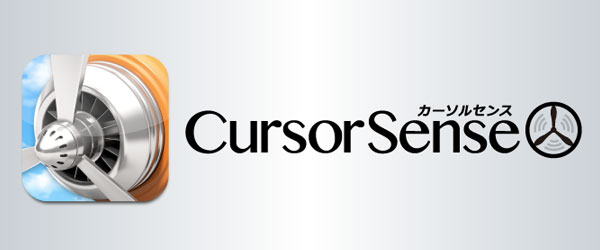
マウスポインタの移動速度は“加速度”と“速度”の2つが大きく関係しています。Windows標準のポインタ速度設定は“速度”を変更するのに対し、OSXの設定からは“加速度”のみしか変更できません。またWindowsでは簡単に“加速度”をオフにできますが、OSXではターミナルからコマンドを打たなければ“加速度”をオフにできないので、ちょっと不便です。
先述のように僕は自称ゲーマーで、ゲーマーにとって、“加速度”をオフにすることは必須作業とも言えます。
OSXでは“加速度”を変更してマウスポインタの速さを変更することから、“加速度”をオフにした場合、“速度”の調整ができなくなります。
“加速度”のオンオフが可能でなおかつ“加速度”の設定を保ったまま、“速度”の設定も可能なアプリを探しまわったところ、今年の夏にリリースされた『CursorSense』が見つかりました。
『CursorSense』では、先述のように“加速度”オフの状態で“速度”設定が可能で、また普通のマウス以外に『Magic Trackpad』にも対応しています。もちろん『Magic Mouse』にも対応しています。さらに個々のマウスの設定を維持できるので、マウスと切り替える度に設定し直す必要はありません。
『CursorSense』は有料アプリですが、現在正式リリース前ということもあって、無料で使えています。正式リリース後も 980円 と、とても安いので買う価値は十分あるでしょう。
有名で必須アプリと言われるほど便利なアプリです。
『システム環境設定』より、『Magic Mouse』のジェスチャーを設定できます。しかしこれらの設定は、決められた使用する指の数や動作の中から選ぶ方式で、細かいジェスチャーの指定はできません。
『BetterTouchTool』は、『Magic Mouse』や『Magic Trackpad』のようなタッチデバイスのジェスチャーを細かく設定できる無料アプリです。
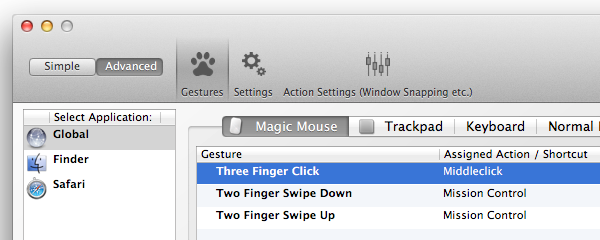
GesturesのMagic Mouseタブをクリックし、左側のペインから、ジェスチャーの対象となるアプリを選択します。どのアプリでも同じジェスチャーを使えるようにしたい場合はGlobalを選択すると良いでしょう。
僕は上の画像のように、
と設定してあります。
最大4本指までのジェスチャーを登録できますが、実際に無理なく使えるのは2本指までのジェスチャーでしょう。
ここまで徹底して「Magic Mouseは使いにくい」という設定ありきで話されても、正直敵増やすだけなのではないかと思いました。
主観トーク部分をばっさり省けば頷けるけど。
いきなりゲーミングマウスと使いやすさを比べられてもなぁ。ゲーム用途にカリカリチューニングされているが故に、慣れてないと座りの悪いマウスという使いにくさを感じる訳で。
慣れにくい製品か否かを云々するならともかく、不便マウスという前提トークで書かれたこの記事は読んで不快でした。
不快にさせてしまった件については申し訳ありません。
ただ当サイトは一個人ブログとして、主観的な感想を混ぜながら記事を執筆しています。僕は、その製品に対して満足した人がいて、その製品に対して不満を抱える人がいて、製品のレビューが成り立っているものだと思います。
当サイトはすべての人に共感できる記事ではなく、一部の人に共感できる記事を執筆する方針をとっています。
「『MagicMouse』は使いづらい」と思っている人が「こう設定すれば使いやすくなるんだ」と思ってもらう、製品購入前の人が「『MagicMouse』は使いづらいけど、設定次第で使いやすくなるんだ」と思ってもらえることを目的に執筆した次第です。
そもそもMagicMouseは薄すぎてね・・・・
あれを使いにくい以外の前提で話するのは無理がある
製品の感想を述べるだけで敵が増えてしまうとは、恐ろしい世界ですね。
Magic Mouse買ったけど、自分は相当使いにくいと思ったよ。
通常のマウス使っている人ならそう思う人は多いはず。
そういう意味でこの記事は良い記事になっていると思うんだがなぁ。
会社にマジックマウスしかなくてイライラしてたけど、
とても助かった。
言われてる通り、ニッチな需要はちゃんと満たしてる記事でしたよ。
なんか初っ端のコメントから絡まれてますけど、
個人的にはFPSプレイヤーが一番ユーザー目線のマウスを知っていると思う(料理人と包丁と同じように)ので、良い記事でした。
ゲームマウスでは無くても普通のマウスと比べても使いづらいのは使いづらい。
と思います。
不器用ですね
加速度切ったりしてちゃMac使う意味ないからWindows使ったほうがいいですよ
凄く良い記事なのに、少しでもネガティブな要素があると湧いてきますね。
このマウスの3大欠点
・持ちにくく、疲れる
・上面の滑りが悪い
・ジェスチャー設定がしょぼい
のうち2つも解決出来て、凄く助かりました。
デザインは気に入ってますが・・・。
ブラウザで縦スクロールのつもりで横スクロールになって、ページが切り替わるのがとても不便・・・どころかフォーム入力中に発生すると殺意すら覚えます。流行の横幅がやたら広いディスプレイでは縦スクロール必須なのに、表面にちょっと手が触れると横スクロールになるのは嫌がらせとしか思えないです。
そして最悪なのはコツンとどこかに触れただけで接続が切れること。電池の接続不良かと色々試しましたが、マウスが数ミリ浮いてコトッとマウスパッドに当たっただけで切断。作業中にこれをやられるとそれだけで1、2分が無駄になります。
デザインが良くても実用性は最悪以外の何物でもありません。
マジクマを使いやすいと思ってた俺はマイノリティなのかw
Magic Mouseは右クリック機能だけをオンにして使ってます。
それだけで不満はなく使っています。
共感されずに反感を買われるのは、「不満を漏らしている本人が、何が使いづらいのかを明言していないから」ではないでしょうか。
Magic Mouseを使いにくいと言っている人が多くて驚き。
あの薄いでデザインがいいんだよ。
それとMagic Mouseの持ち方は、
親指と小指.薬指で挟んで中指と人差し指をマウスに乗せる これで快適に使える。
今はiMacで使っているけど、Windowsの頃からわざわざ設定してこのマウス使ってたくらいこのマウスは個人的にとても気に入っている。
良記事でした。
> OSXではターミナルからコマンドを打たなければ“加速度”をオフにできないので…
コマンドも教えて欲しかったー。
正直、Windowsの加速に対して、マウスの移動量が変動しない、アイコンをクリックした時のクリックする場所のシビアさがMac使いから見て、ダメすぎる。
これは、WinとMacのOSの基本部分での考え方の違いなので、Macのマウスが加速度うんぬんで使いにくいと言うのは、根本から話がおかしくなる。
Winから入った人は、Macのマウスが使いづらいし、Macから入った人は、その逆。
基本、Macのマウスはつまむように持って、マウスパッドの上を滑らすようにして使うほうが使いやすいかな、これは30年以上、Appleがマウスを売るようになってからずっとですね、Appleのマウスは小ぶりなものが多いです。
ゲーミングマウスのような大きめのマウスに慣れていると使いにくいでしょうね。
逆にMagic Mouseになれてしまったがゆえに、WinでもMagic Mouseを使ってます。。。確かに滑りは悪いですね。。。横スクロール問題、Mac上でExel使ってる時に感じますが他ではそれほどストレスありません。。。逆にWinですと横スクロールって言う概念がないアプリが多いのか?横にスワイプしてもスクロールしませんね。。。
プラスチッキーな質感がなぁ、、、
2012年の記事か、もっと早く出会いたかった。
magic mouseあまりに使いにくかったんで売ってtracpadにしてしまった。
なんか11月とかのチャット消えてません?
気のせいかな、、、、?
りぽビタンさん、上に説明ありますよ。
そして、記事だけでは理解不能でした、、。
誰か分かりやすく説明してくれますか?
あのような長い記事をまとめるのには勇気がいりますね(笑)
私自身では説明出来ませぬ。だいぶ分かりやすく説明が書いてあったと思いますよ。
何回も見ればわかると思います。私も始めは理解不能でした、、。